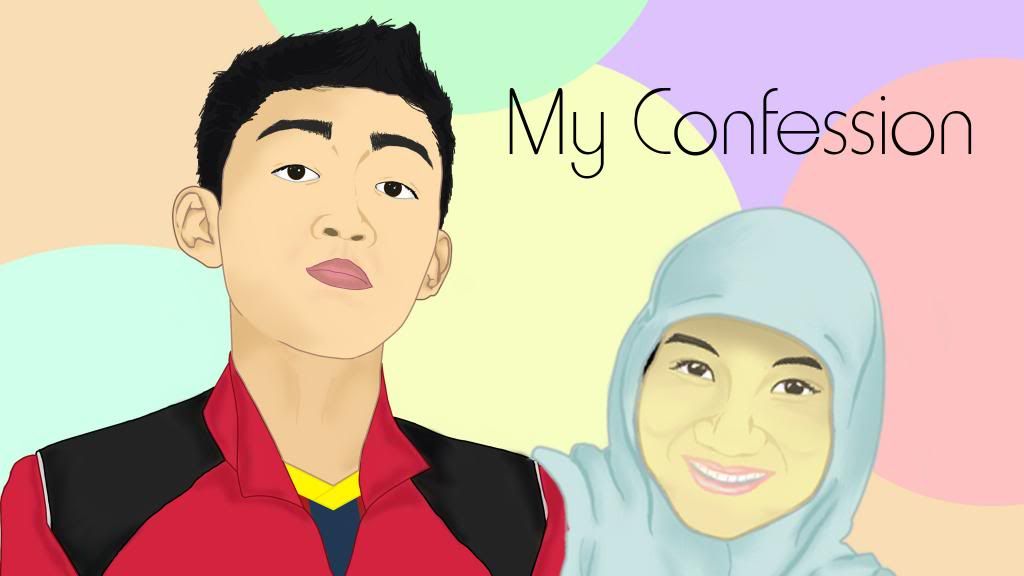




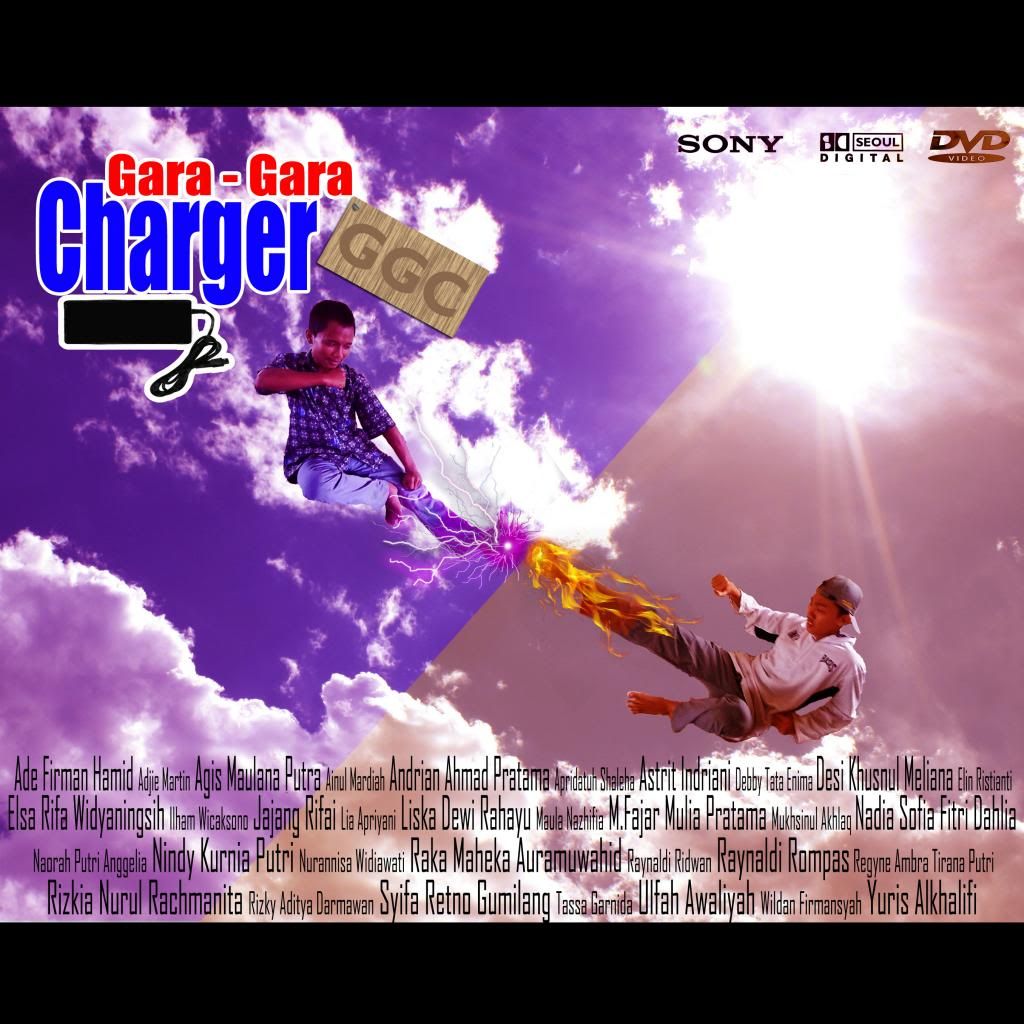
Membuat Aplikasi Android Kalkulator Sederhana menggunakan Eclipse
By : Raka 22
Assalamu’alaikum.wr.wb
Alhamdulillah pada kali ini saya telah menyelesaikan tugas
dari Kang Redi mengenai Materi dari Mobile Application yaitu tentang “Membuat
Aplikasi Android Kalkulator Sederhana menggunakan Eclipse”. Aplikasi ini dibuat
dengan sofware Eclipse dan akan di tes dengan
Smartphone Android dan Emulator
Pertama-tama saya akan menerangkan apa itu definisi
atau teori tentang Mobile Application.
Mobile Application adalah sebuah aplikasi yang memungkinkan
anda melakukan mobilitas dengan menggunakan perlengkapan seperti PDA, telepon
seluler, Handphone atau Smartphone. Dengan menggunakan aplikasi mobile, anda
dapat dengan mudah melakukan berbagai macam aktifitas mulai dari hiburan,
berjualan, belajar, mengerjakan pekaerjaan kantor, browsing, dan lain
sebagainya.
Pemanfaatan aplikasi mobile untuk hiburan paling banyak
digemari oelh hampir 70% pengguna Smartphone khususnya Android, karena dengan
memanfaatkan adanya fitur game, music player, sampai video player membuat kita
menjadi semakin mudah menikmati hiburan
kapan saja dan dimanapun.
Sedangkan menurut Bentley aplikasi mobile adalah sebuah
bahasa pemograman yang mempresentasikan apa yang seharusnya dilakukan oleh
perangkat lunak atau bagaimana proses perangkat lunak seharusnya menyelesaikan
tugasnya.
1. MEMBUAT APLIKASI ANDROID KALKULATOR SEDERHANA DENGAN ECLIPSE
- Buka Aplikasi Eclipse (Saya menggunakan versi Android Developer Tools dan Indigo)
- Lalu klik File > New > Android Appication Project
- Isi Application Name contoh "calcuraka", Project Name contoh "calcuraka", Package Name contoh "com.example.calcuraka" dan setelah itu klik "Next".
- Setelah itu masuk ke jendela project konfigurasi langsung klik "Next" saja.
- Lalu masuk ke jendela icon launcher untuk Aplikasi yang dibuat. ada 3 pilihan opsi yang pertama kita bisa menambahkan image/gambar icon sendiri, opsi yang kedua dengan clipart yang sudah di sediakan oleh eclipse, dan text jika kita hanya menggunakan teks sebagai icon aplikasi. Saya memilih Image karna saya sudah punya gambar icon yang saya buat sendiri. Jika sudah klik "Next".
- Masuk ke jendela Activity kita klik saja "Blank Activity" lalu klik "Next".
- Di jendela Blank Activity akan ada pengisian nama dari activity dan layoutnya. Disini saya tidak mengganti nama langsung klik "Finish" saja.
- Sebelum mengoding scriptnya kita siapkan dulu bahan-bahan gambarnya untuk backgroud, button, foto.
- Sesudah itu kita buka MainActivity.java disini adalah tempat untuk mengetikan script-script java. Saya mengetikan script "SPLASH SCREEN" karena saya akan membuat SPLASH SCREEN di MainActivity yang fungsinya nanti saat aplikasi pertama kali dijalankan.
Selengkapnya anda bisa mendownload script MainActivity.java disini
- Lalu buka "activity_main.xml" dan ketikkan script xml seperti dibawah ini. script xml ini berfungsi sebagai layout untuk MainActivity.java.
- Sesudah mengetik script xml maka hasilnya akan seperti ini. jika posisinya berbeda kita dapat mengubah posisi di sini.
- Setelah itu kita buat Activity baru sebagai activity utama pada pembuatan aplikasi kalkulator.
- Caranya klik File > New > Other
- Lalu klik "Android Activity" dan klik "Next"
- Pada Jendela Create Activity klik "Blank Activity" dan klik "Next".
- Masuk ke jendela Blank Activity isikan Activity Name contoh "Utama", Layout Name contoh "activity_utama" dan Title contoh "Utama". dan klik "Finish".
- Sesudah itu buka activity_utama dan ketikkan script xml dibawah ini.
Selengkapnya anda bisa mendownload script activity_utama.xml disini
- Setelah itu kita dapat melihat hasil dengan klik "Graphical Layout" dan hasil dari script di atas seperti ini.
- Lalu buka Utama.java untuk dimasukkan script kalkulator dan sebagainya. (dalam gambar terdapat error pada Utama.java karena dalam script ini terdapat Intent yang berfungsi untuk berpindah ke Activity Selanjutnya. dan Activity yang di maksud adalah Activity About.
Selengkapnya anda bisa mendownload script Utama.java disini
- Lalu kita buat kembali Activity. Caranya sama seperti membuat Activity Utama.
- Klik File > New > Other > Android Activity
- Setelah itu klik Next sampai jendela Blank Activity. Isikan Activity Name contoh "About", Layout Name contoh "activity_about", dan Title contoh "About". Lalu Klik "Finish".
- Seperti biasa kita buka activity_about.xml dan ketikkan script seperti dibawah ini.
Selengkapnya anda bisa mendownload script activity_about.xml disini
- Jika sudah kita klik "Graphical Layout" untuk melihat hasil dari script diatas. Activity About ini berfungsi untuk menyertakan profil si pembuat aplikasi agar tidak ada yang membajak Hak Cipta.
- Lalu kita buka About.java dan masukkan script java dibawah ini.
- Setelah selesai kita buka AndroidManifest.xml dan kita masukkan script xml dibawah ini.
- Sudah selesai semua dan tidak ada yang error kita ujicoba aplikasi yang kita buat dengan cara klik pada folder calcuraka > Run As > Android Application. Tunggu beberapa saat.
- Jika berhasil maka akan muncul seperti ini pada emulator.
tampilan pada menu
tampilan untuk SPLASH SCREEN
tampilan pada utama
menguji button "+" tambah
menguji button "-" kurang
menguji button "x" kali
menguji button "/" bagi
menguji button "HAPUS"
menguji button "ABOUT" dan tampilan pada about
menguji button "KELUAR" dan ada close dialog untuk memberi opsi peringatan
- Anda bisa mendownload untuk aplikasi ini dalam format .APK disini
- Dan anda bis mendownload dengan format .RAR disini
- Sekian postingan yang saya buat mengenai "Cara Membuat Aplikasi Android Kalkulator Sederhana dengan menggunakan Eclipse". Semoga bermanfaat bagi saya maupun pembaca di blog ini. Terima kasih
Wassalamu'alaikum.wr.wb
Tag :
Mobile Application,
Membuat Jaringan PEER to PEER
By : Raka 22
Assalamu’alaikum.wr.wb
Alhamdulilllah saya sudah selesai mengerjakan tugas dari pelajaran
Jaringan Komputer (JARKOM) yaitu mengenai tentang “Cara Membuat Jaringan PEER
to PEER” yang termasuk dalam materi pelajaran JARKOM.
Pertama-tama saya akan menerangkan dari pendahuluan yaitu
teori tentang Jaringan dan Kabel Jaringan.
Jaringan Komputer adalah dua komputer yang saling
berhubungan untuk saling berkomunikasi sehingga menghasilkan suatu informasi
Kabel Jaringan Komputer adalah media di mana informasi
berpindah dari satu perangkat jaringan
ke satu perangkat jaringan yang lain. Ada beberapa jenis kabel jaringan
komputer yang biasa digunakan di dalam Jaringan Komputer. Ada beberapa situasi
di mana jaringan hanya mengizinkan satu jenis kabel saja yang dapat digunakan
namun begitu terdapat juga situasi di mana kombinasi lebih dari satu jenis
kabel diizinkan.
Jenis-jenis Kabel Jaringan yaitu ada :
- Kabel Jaringan COAXIAL
- Kabel Jaringan TWISTED PAIR (terdiri dari UTP dan STP)
- Kabel Jaringan FIBER OPTIK
Peer-to-Peer (P2P) atau teknologi dari “ujung” ke “ujung”
perta-ma kali di luncurkan dan dipopulerkan oleh aplikasi-aplikasi
“berbagi-berkas” (file sharing) seperti Napster dan KaZaA. Pada konteks ini
teknologi P2P memungkinkan para pengguna untuk berbagi, mencari dan mengunduh
berkas.
Sistem P2P yang sebenarnya adalah suatu sistem yang tidak
hanya menghubungkan “ujung” satu dengan lainnya, namun ujung-ujung ini saling
berhubungan secara dinamis dan berpartisipasi dalam mengarah¬kan lalu lintas
komunikasi informasi, pemrosesan, dan penugasan pembagian bandwidth yang
intensif, dimana bila sistem ini tidak ada, tugas-tugas ini biasanya diemban
oleh server pusat.
Sebenarnya pengertian jaringan Peer to Peer (PC to PC)
adalah jaringan komputer yang dapat menghubungkan beberapa komputer, dimana di
antara beberapa komputer tersebut bisa menjadi server maupun client, jadi tidak
ada perbedaan antara client dan server.
2. MEMBUAT
JARINGAN PEER TO PEER
Jaringan peer-to-peer dapat dilakukan terhadap komputer yang
berbeda Operating System atau berbeda versi Operating System misal-nya antara
Window 7 dan Windows XP. Antara kedua komputer (laptop/PC) ini bisa dilakukan
koneksi peer-to-peer. Tetapi pada laporan ini saya hanya akan dijelaskan
mengenai cara membuat jaringan Peer-to-Peer (P2P) menggunakan Windows 7 untuk 1
Komputer dan 1 Laptop
Sebelum membuat jaringan peer to peer pada 2 PC tersebut, ada beberapa hal yang harus dipersiapkan terlebih dahulu yaitu:
- Siapkan 1 Komputer dan 1 Laptop yang akan dikoneksikan.
- Kabel LAN UTP
Pada contoh akan dipraktekan bagaimana cara membuat jaringan PEER to PEER pada dua komputer dengan sistem operasi Windows 7 menggunakan kabel LAN UTP. Nama komputer 1 : RakaMaheka-PC dan Nama komputer 2 : CPU-PC
- Hidupkan kedua laptop tersebut.
- Sambungkan kabel LAN
- Klik kanan icon network pada taskbar kemudian pilih “Open Network and Sharing Center”.
- Di jendela berikutnya, klik “Change adapter setting”
- Klik kanan pada Local Area Connection kemudian pilih “Properties”
- Di jendela properties pilih Internet Protocol 4 (TCP/IPv4) kemudian klik Properties untuk mengatur IP Address. IP Address tidak boleh sama supaya tidak terjadi “IP Conflict”. IP Address untuk komputer-1 adalah 192.168.0.1 dan IP Address untuk komputer-2 adalah 192.168.0.2 Untuk Subnet Mask keduanya diisi dengan 255.255.255.0.
Pengaturan IP di Komputer 1
Pengaturan IP di Komputer 2
- Agar kedua komputer dapat terhubung, maka keduanya harus berada dalam satu network group biasanya namanya WORKGROUP namun saya ganti menjadi "JARKOMRPL", nama grup ini dapat diganti. Langkah-langkahnya sebagai berikut:
- Langkah ini dilakukan oleh kedua komputer
- Masuk ke “System and Security” pada Control Panel kemudian pilih “System”
- Langkah selanjutnya masuk ke "Remote Settings".
- Klik “Change” untuk mengatur nama komputer dan menyamakan Network Group dengan nama “JARKOMRPL”
- Beri nama komputer (optional) dan beri nama Workgroup, tekan tombol “OK” kemudian restart kedua komputer tersebut
- Setelah di-restart, masuk lagi ke Control Panel untuk mengatur “Advance Sharing”.
- Agar kedua komputer dapat saling mendeteksi dan dapat mengakses file atau folder tertentu, atur opsi sharing seperti gambar di bawah
- Setelah selesai saatnya pengujian jaringan PEER to PEER dengan cara masuk ke RUN lalu ketik "cmd" (tanpa petik)
- Dilakukan pada kedua komputer
- Setelah masuk ke cmd sekarang kita ping dari KOMPUTER 1 dengan IP Address KOMPUTER 2 (jika berhasil maka akan seperti ini)
- Lalu ping dari KOMPUTER 2 dengan IP Address KOMPUTER 1
Sekian Postingan dari saya mengenai "Cara Membuat Jaringan PEER to PEER"
Wassalamu'alaikumwr.wb
Tag :
Jaringan Komputer,























































